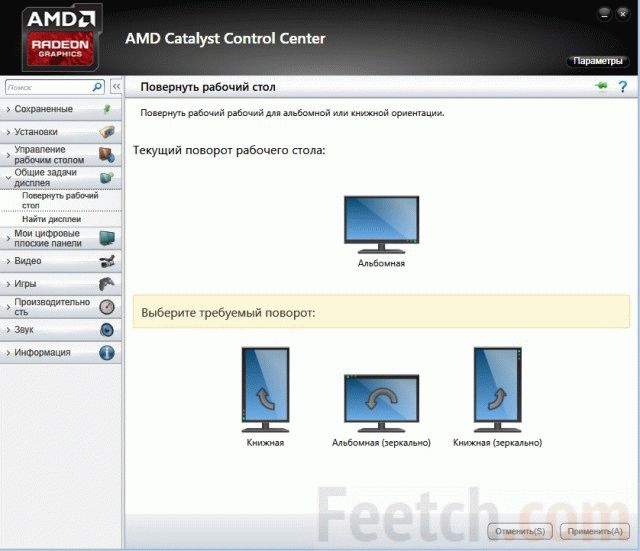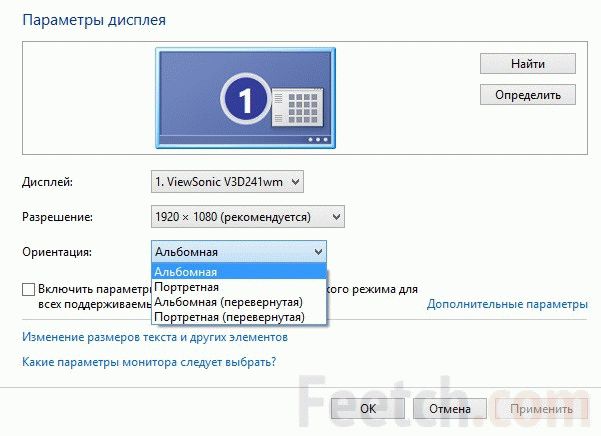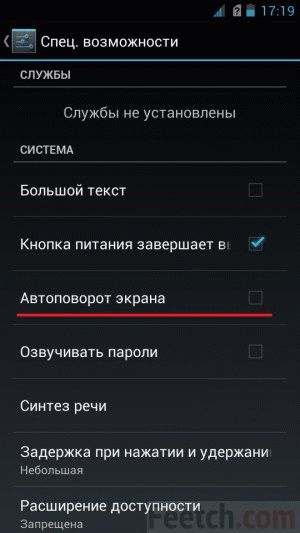На первый взгляд идея переворачивания экрана компьютера может показаться полным абсурдом. Зачем бы это кому-то захотелось смотреть на все вверх ногами? Тем не менее, во многих жизненных ситуациях задача так или иначе перевернуть изображение на мониторе ставится вполне даже рациональной и даже необходимой. Например, при работе с рынком Forex, многочисленными графиками и дополнительными окнами. Есть и другие причины…
Если вы впервые столкнулись с проблемой переворачивания «картинки», задача кажется практически неразрешимой. На самом деле все довольно просто. Разработчики оказались предусмотрительными ребятами. Видать, жесткие мальчишники без закуски горячим калифорнийским парням не чужды. И некоторые специфические виды лекарственных растений в штате Калифорния разрешены.
- Вы проснулись утром после бурного мальчишника. Открываете глаза. Опа. Весь мир в перевернутом состоянии. Где должен быть верх, там теперь низ. Иногда бывает по диагонали. А вы думали, такое только в фантастических фильмах показывают? Поздравляем, ваша юношеская мечта сняться в блокбастере сбылась. Как говорил Антон Антонович Шпак: ”Закусывать нужно”.
- Иногда изображение компьютера неестественно переворачивается после заражения системы вредоносным вирусом. Если компьютером пользуются дети, то из любопытства мелкие кликают по всем кнопкам подряд и легко могут сбить фабричные настройки.
- Начальство решило посадить за ваш рабочий стол второго сотрудника. Теперь два монитора не помешаются в горизонтальной проекции. Придется устанавливать мониторы вертикально. И это значит, что из альбомного вида нужно переключиться в портретный.
- Вы увлечены йогой и спите в гамаке под потолком. Перед сном будет неудобно смотреть сериал “След”. Изображение как раз сверху выглядит перевернутым. В таком положении будет трудновато угадать, кто же злодей. Да и Белая не очень красиво смотрится.
- Фотографу или дизайнеру может быть необходимо рассмотреть свою работу в различных аспектах.
Как перевернуть экран на стационарном компьютере
Есть несколько вариантов решения проблемы: физический переворот, переворот при помощи драйверов и при помощи операционной системы.
Монитор с функцией переворота

Поворот экрана средствами Панели управления Nvidia
Для начала попробуйте самый простой и прямой путь. Кликните правой кнопкой мыши и вызовите контекстное меню рабочего стола. Если там будет пункт Панель управления NDIVIA – вы попали по назначению. Кликните и войдите в интерфейс настройки видеокарты.
Теперь найдите в списке слева пункт Дисплей, потом чуть ниже – поворот Дисплея. Кликните. В правой части панели управления полный список вариантов вращения экрана.
- Без поворота в альбомной ориентации.
- Без поворота в книжной ориентации.
- 90 градусов вправо.
- 90 градусов влево.
- 180 градусов книжная.
Как видите – все давно придумано и предусмотрено. Выбирайте нужный пункт и переворачивайте. В зависимости от текущей версии операционной системы могут быть варианты. Или нужно будет входить в настройки дисплея через панель управления. Иногда, чтобы добраться до вращения дисплея, необходимо зайти в интерфейс установок разрешения экрана.
Поворот экрана в AMD Catalyst Control Center
Щёлкните правой кнопкой мыши по рабочему столу. Нашли AMD Catalyst Control Center? Замечательно, этот метод для Вас.
Открываем меню “Общие задачи дисплея”, в нём пункт “Повернуть рабочий стол”. Выбирайте нужный вариант и сохраняйте изменения.
Поворот средствами операционной системы
В современных операционных системах, например, Windows 7, Windows 8 или Windows 10 при щелчке правой кнопкой мыши по рабочему столу есть меню “Разрешение экрана”. Откройте его. Также в это меню можно попасть по пути: Панель управления\Все элементы панели управления\Экран\Разрешение экрана
Вашему вниманию предлагаются различные варианты ориентации: Альбомная, Портретная, Альбомная перевёрнутая, Портретная перевёрнутая. Если щелкнуть по вкладке стрелкой мыши, изображение перевернется. Продолжайте щелкать до тех пор, пока не установится оптимальная для вашего компьютера ориентация. Вот так и с людьми. Думаешь нормальный человек. А потом неожиданно выясняется, что ориентация-то у него не того.
Как перевернуть экран мобильного компьютера на Android
По умолчанию планшеты и смартфоны имеют автоматический поворот изображения в соответствии с положением корпуса устройства. Вот эта автоматизация порой играет злую шутку. Изображение или видео может быть уже перевёрнуто на 90 градусов, Вы поворачиваете экран и Андроид его опять переворачивает. Посмотреть нормально не получается. В таком случае автоповорот нужно отключить, а экран вращать руками самостоятельно. Не так уж это и сложно.
- Коснитесь пальцем шестеренки и зайдите в Настройки.
- Промотайте список и найдите пункт Специальные возможности.
- Найдите пункт списка Автоповорот экрана.
По умолчанию автоповорот экрана находится во включенном состоянии. Чтобы зафиксировать ориентацию дисплея в нужном вам положении, поверните планшет как нужно и снимите галочку с автоповорота экрана.
Как повернуть экран в Айфон и Айпад
В этих устройствах переворачивать экране немного сложнее, запутанная система настроек. Экран тоже по умолчанию настроен на автоматический поворот. Чтобы зафиксировать изображение в желаемом положении нужно заблокировать повороты экрана.
Для блокировки экрана на некоторых моделях Айпадах на боковой стеке корпуса устройства имеется специальный переключатель. Иногда этот переключатель не работает. В таком случае необходимо обновить прошивку девайса.
Программными средствами заблокировать экран можно через Настройки. Зайдите в Настройки, затем Основные, Универсальный доступ и включите Assitive Touch. На экране появится изображение кнопок для поворота и блокировки экрана.